手ぶれの映像を補正するのはありますが、逆に固定の映像を簡単に手ぶれさせる方法を紹介します。
手ぶれ補正する方法のおさらい
手持ちカメラで撮影した手ブレした映像にエフェクトをかけることで、手ブレを補正する機能がAdobe PremiereProに付いています。
【ワープスタビライザー】
収納されている場所は
ビデオエフェクト>ディストーション>ワープスタビライザー
このエフェクトを素材(映像)に適用すると、簡単に手ブレが補正できます。
エフェクトを適用すると勝手に分析がはじまります。映像の大きさ、長さ、パソコンのスペック(処理速度)によって時間はまちまちになります。バックグラウンドで処理されるので、分析している最中でも、編集作業は続けることはできます。
(注意)
素材(映像)の設定(サイズ・フレームレート)とシーケンスの設定が同じでないと適応できません。適応できない場合は、素材を右クリックして項目にでてくるネスト化をしてください。ネスト化したものに、エフェクトを適用する。
ワープスタビライザーの使用方法が分かったところで、本題に
固定の映像に手ブレを追加する方法
ワープスタビライザーを応用利用して、三脚などに固定して静止(フィックス)している映像に、手持ちカメラのように手ぶれを簡単に足す方法を紹介します。
まず、使用する映像の他に、用意するものがあります!
ネスト化して一つになったものに、エフェクトのワープスタビライザーを適用します。
適用すると【分析】が実施されますので、終わるまで待ちます。
今回は、ワープスタビライザーの設定を下記のようにします。
スタビライズ>結果>モーションなし
補間方法>位置・スケール・回転
に設定します。
その後に、ネスト化したシーケンスを開きます。(緑になって一つになっている素材をダブルクリックで開きます)
【カメラの揺れシュミレートした映像】のタイムラインを無効化して、見えないようにします。元のシーケンスに戻ってみると、三脚で固定したはずの映像が手ぶれしている映像になります。もう一度、映像を見てみましょう。
どういった時に使うと効果的なのか?
手ぶれ追加の活用方法
・固定で撮影した素材にCGなど合成した場合、カメラ手持ち風にすることでリアリティが出てきます。
・もともと手ぶれで見せるつもりだけど、どの程度揺らすかは決めてない。そのような場合は、手ぶれの具合を後の編集作業で調整するとよいでしょう。
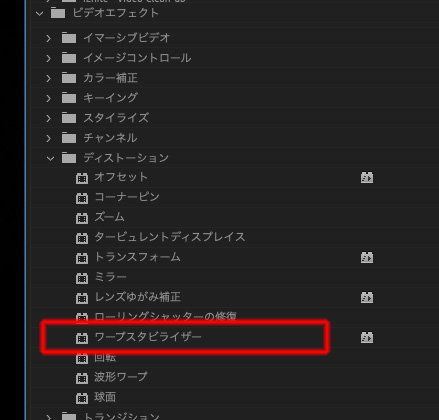
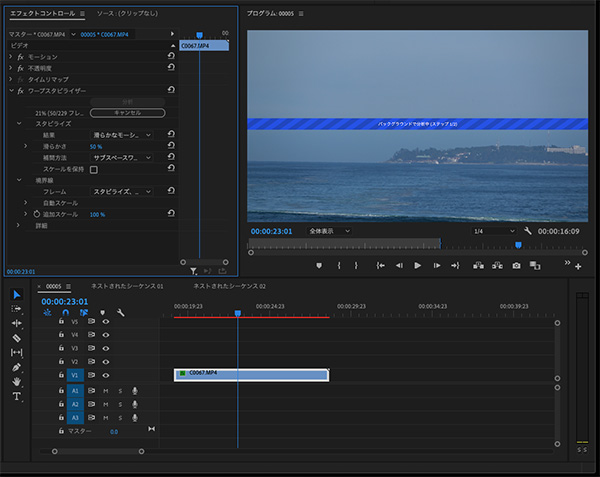
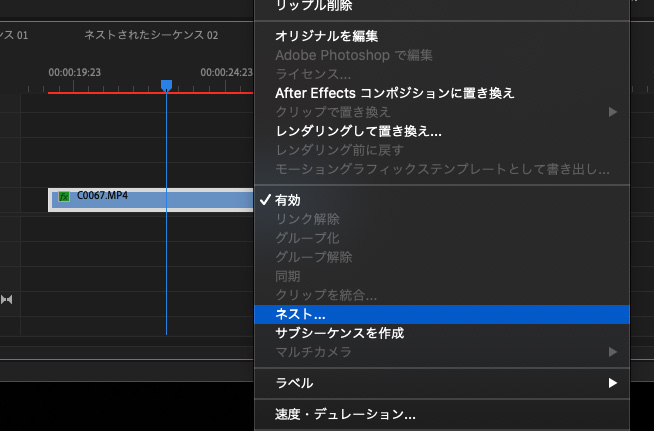
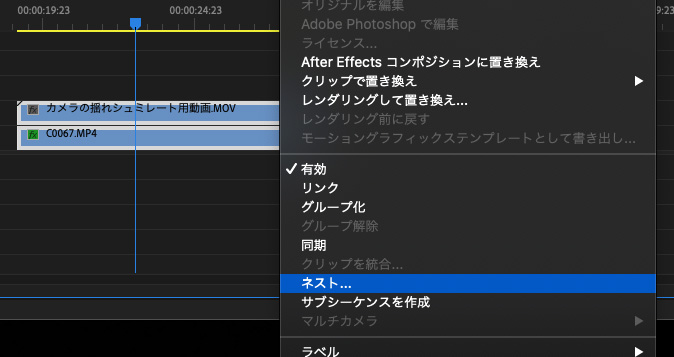
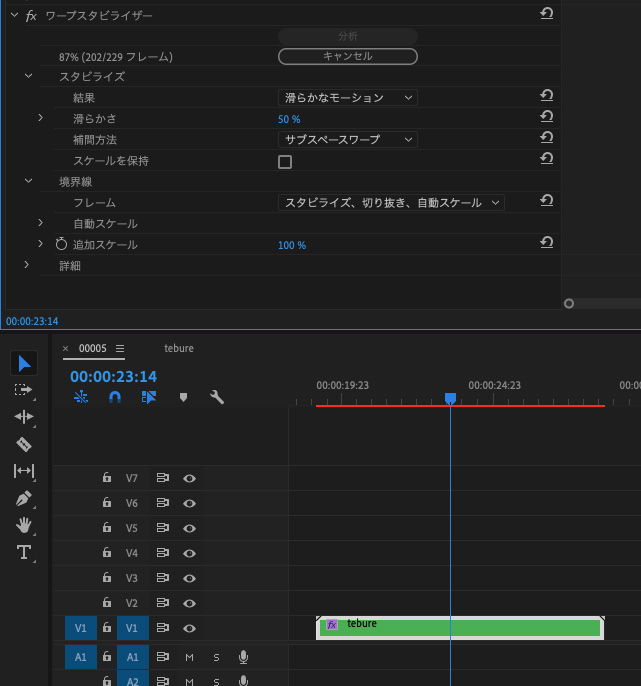
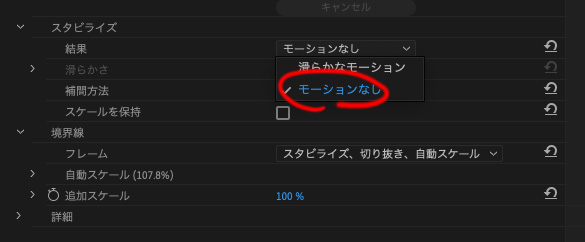
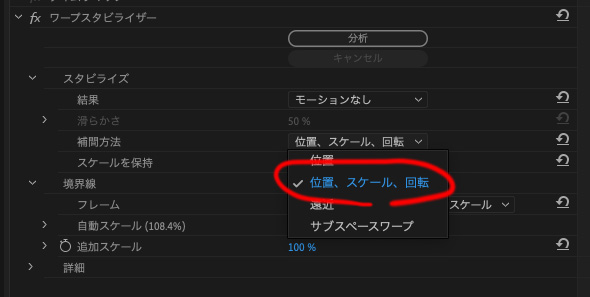
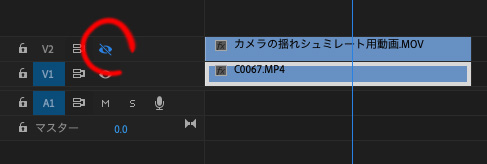


コメント
こちらの記事とても参考になっております。ありがとうございます。
【映像に手振れを加える】こちらを私も5分〜10分の動画を用意し同じ手順で進めたのですが【スタビライズに失敗しました】とエラーメッセージが出てしまいます。フレームレート等が違うのかと思いましたが、ネスト化もさせていますので問題ありません。どこがダメなのかがわからず苦戦しております。
よろしければアドバイスいただけると幸いです。よろしくお願いします。
たぶん、揺れの動画の尺が長いからだと思います。短くして、やってみてください。
アドバイスありがとうございます!
動画をしっかり使う分だけ切り取ってからスタビライズした所、無事に成功しました。
動画編集する中でかなり悩んでいた部分だったので本当に助かりました!ありがとうございました!